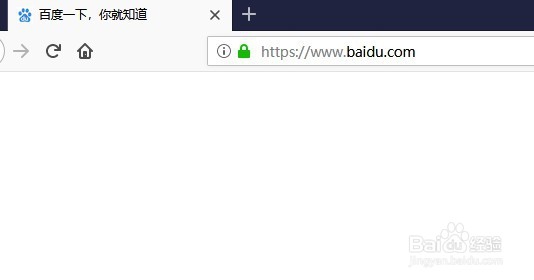1、在电脑上打开Firefox浏览器后,我们点击右上角的“设置”按钮。

2、在打开的Firefox浏览器的设置菜单中,我们点击“选项”菜单项。

3、接下来在打开的Firefox浏览器的选项窗口中,点击左侧边栏的“主页”菜单项。

4、接下来在右侧窗口中,找到“主页和新窗口”设置项,点击其下拉菜单,在弹出菜单中选择“自定义网址”菜单项。
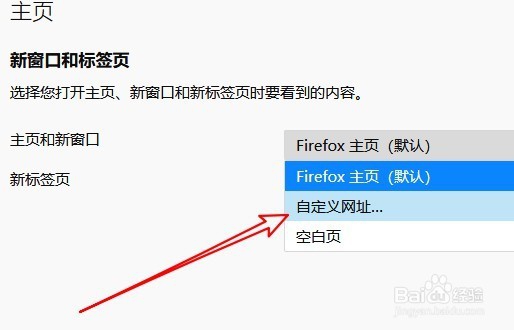
5、接下来在下面打开的自定义网址文本框中,输入我们想要设置的网址即可。

6、这样当我们打开Firefox浏览器的时候,就会自动的打开刚刚设置的网址了。
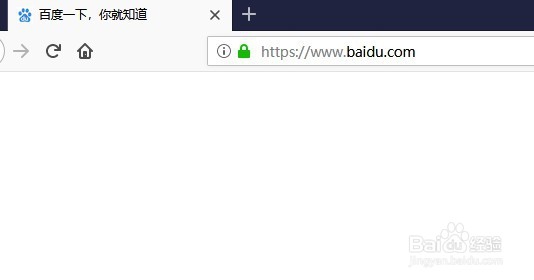
时间:2024-11-21 16:33:40
1、在电脑上打开Firefox浏览器后,我们点击右上角的“设置”按钮。

2、在打开的Firefox浏览器的设置菜单中,我们点击“选项”菜单项。

3、接下来在打开的Firefox浏览器的选项窗口中,点击左侧边栏的“主页”菜单项。

4、接下来在右侧窗口中,找到“主页和新窗口”设置项,点击其下拉菜单,在弹出菜单中选择“自定义网址”菜单项。
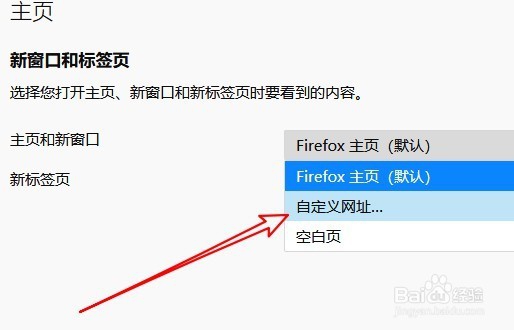
5、接下来在下面打开的自定义网址文本框中,输入我们想要设置的网址即可。

6、这样当我们打开Firefox浏览器的时候,就会自动的打开刚刚设置的网址了。